美图秀秀大局部加水印图文详细教程 美图秀秀怎么大局部加水印步骤
时间:2024/12/1作者:未知来源:盾怪网教程人气:
- [摘要]打开美图秀秀之后点击【批量处理】;点击“添加多张图片”选择需要加水印的图片;点击左侧【水印】选项--【导入水印】;选择已经准备好的水印图片;然后就可以看到水印...
打开美图秀秀之后点击【批量处理】;
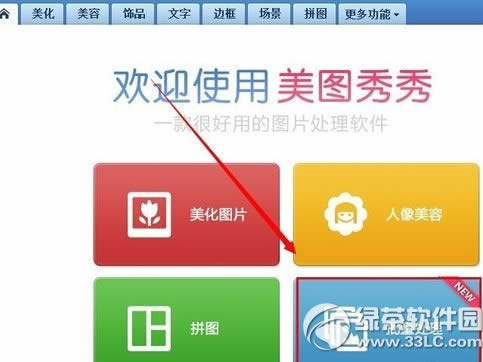
点击“添加多张图片”选择需要加水印的图片;
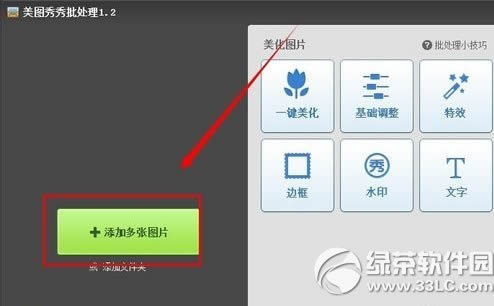
点击左侧【水印】选项--【导入水印】;
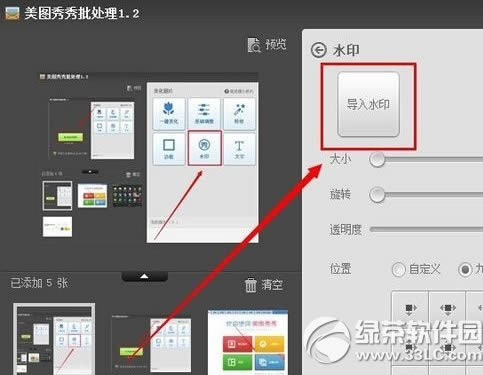
选择已经准备好的水印图片;
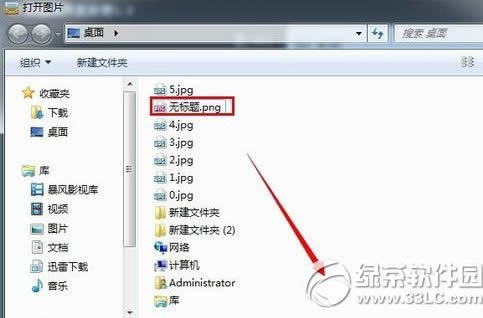
然后就可以看到水印,调节大小、旋转、透明度后,再选择水印位置,可以自定义,也可以在九宫图中选择。
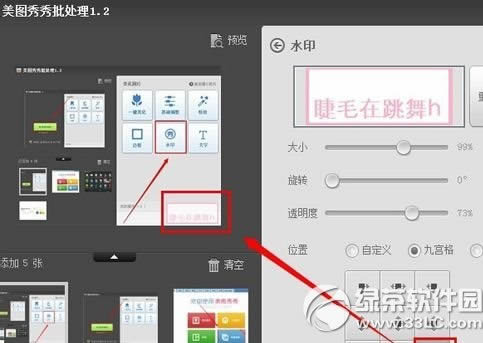
做好后点击【确定】,最后保存即可。
绿茶
手机美图秀秀怎么抠图?美图秀秀手机版抠图教程
手机美图秀秀遮挡物在哪里?美图秀秀手机版遮挡物怎么用学习教程快速掌握从入门到精通的电脑知识
关键词:美图秀秀大局部加水印图文详细教程 美图秀秀怎样大局部加水印步骤